Download
Download the current version of the Label-PDF in order to print your wallet addres onto the A4-Label-sheet and stick it to your TipTopWALLET:
English
Print stickers for your TipTopWALLET – how it works:
1. Download the Label-PDF-file to your computer.
2. If you want to add a QR-code: download your QR-code from your wallet-page at check.tiptopwallet.com or have any other .png or .jpg of a QR-code ready.
3. Select QR-Code in the PDF and upload this picture of the QR-code.
4. Enter your text (Fields A & B) and tick the fields where the text shall be printed.
5. Place the label-sheets (part of your TipTopWALLET) into your printer and print the file. Check if “A4” & “actual size” is selected and the label-sheet is foreseen for your printer (laser- or inkjet-printer).
DO NOT PRINT YOUR PRIVATE KEY!
Deutsch
Etiketten für das TipTopWALLET drucken – so geht’s:
1. Label-PDF-Datei herunterladen.
2. Falls erwünscht den QR-Code von derr Wallet-Seite unter check.tiptopwallet.com herunterladen oder anderen QR-Code (.png bzw. jpg) bereit halten.
3. QR-Code in der PDF aktivieren und hochladen.
4. Gewünschten Text (Feld A & B) eingeben und ankreuzen, welche Felder gedruckt werden soll.
5. Etikettenblatt (Bestandteil des TipTopWALLETs) in Drucker einlegen und drucken. Dabei muss “A4” & “tatsächliche Größe” gewählt und das Etikettenblatt für den Drucker (Laser- oder Tintenstrahldrucker) geeignet sein.
KEINESFALLS DEN PRIVATE KEY AUSDRUCKEN!